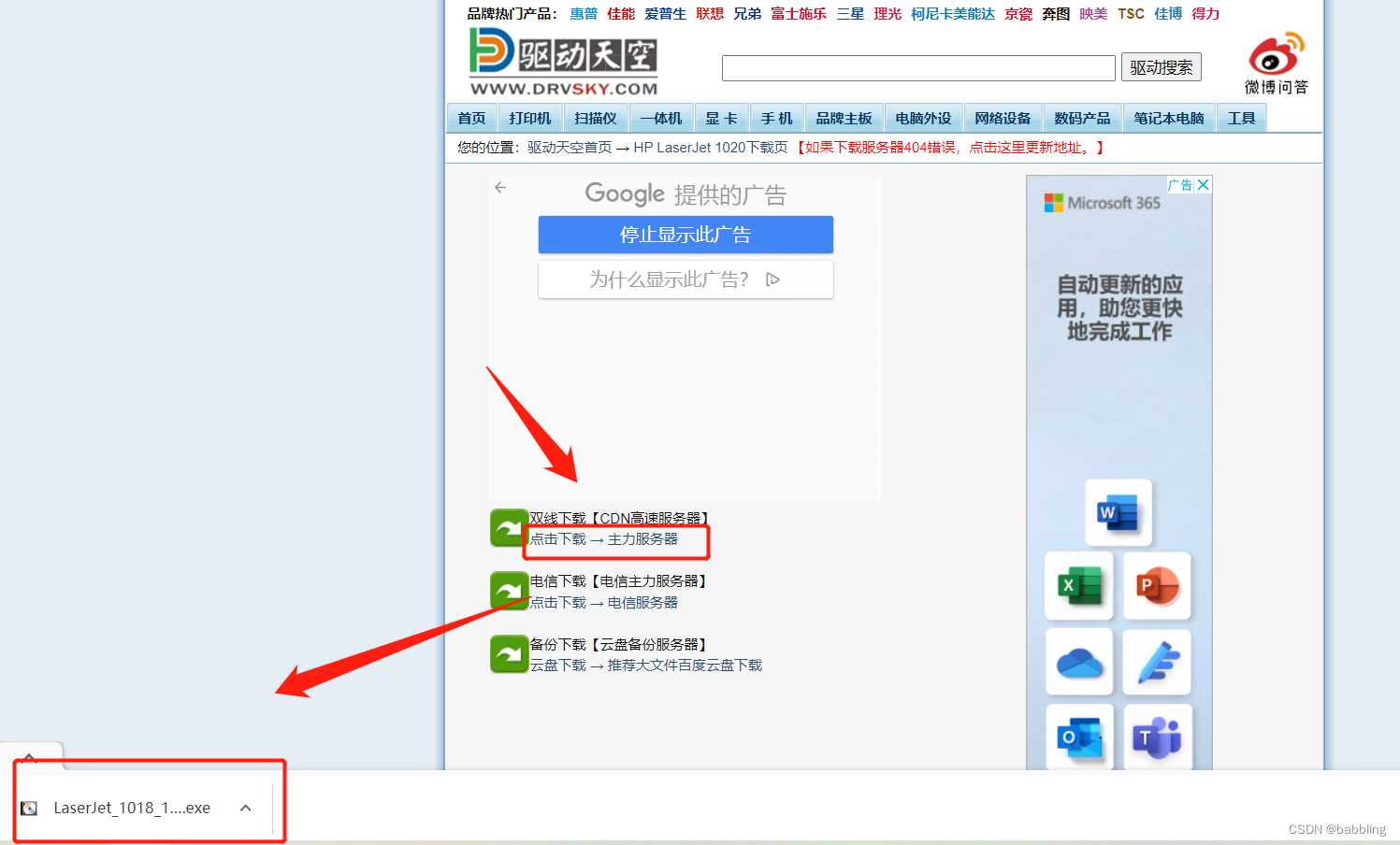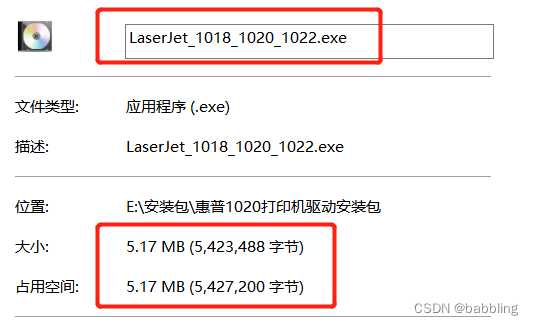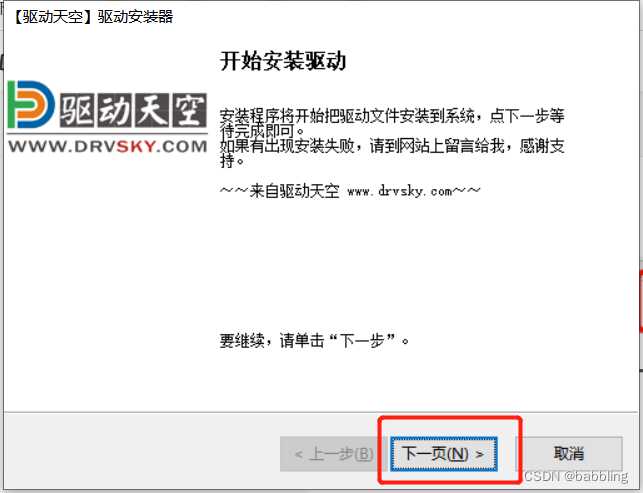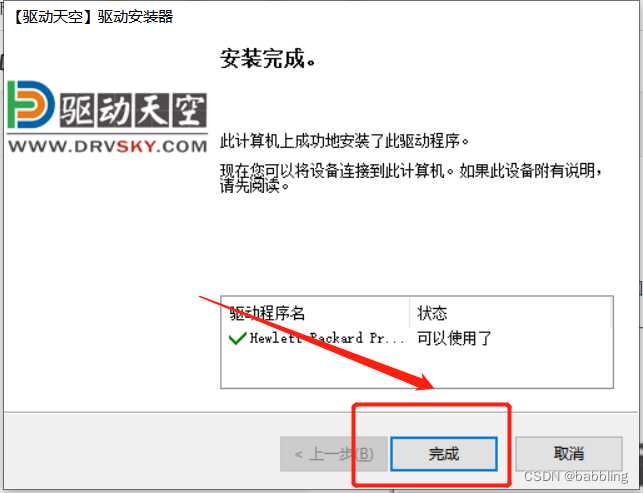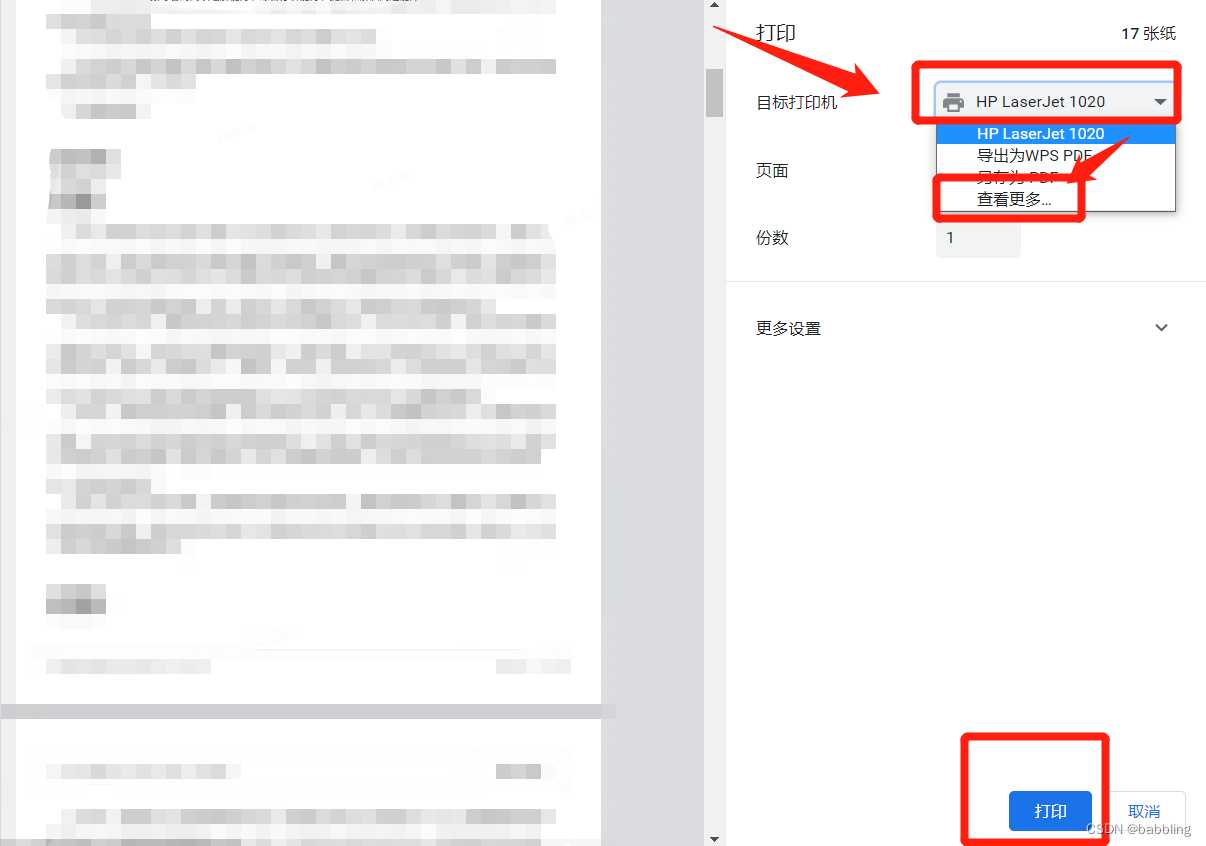最近买了一台惠普1020打印机,由于试了多次驱动才安装成功,特此分享一下打印机驱动安装教程,希望对您有所帮助。
特别提示:
1.本次安装使用场景为win10系统笔记本电脑,博主安装成功。其他系统没有测试,因此可能存在问题。
2.网站提示该驱动适合win7,win8,win10。也有苹果系统版本,还请自行下载测试。
3.win11系统是否适用未知。
安装步骤
一.下载驱动安装包
惠普1020驱动安装包,百度网盘下载链接,适用Win7,Win8,Win10
1.1.打开浏览器,百度搜索:【惠普1020打印机驱动 驱动天空】
注意事项:观察是否是【驱动天空】,不要其他网站。
1.2.打开网页后,下拉找到下图,点击进入下载页面
1.3.进入下载页面后进行下载,如下图即可
1.4.下载安装包信息如下
安装包名称:LaserJet_1018_1020_1022.exe
安装包大小:5.17MB
1.5.双击刚刚下载【LaserJet_1018_1020_1022.exe】,选择安装路径,由于文件不大,可以使用默认安装路径,或自行修改安装路径
提示:博主选择的默认路径
1.6.点击【安装】后出现如下页面,点击【下一页】
1.7.点击【下一页】后,出现如下页面,点击【完成】驱动安装完毕
二,驱动安装是否成功验证
2.1.点击电脑左下角【开始】图标,接着点击【设置】图标,接着点击【设备】,如下图
2.2.点击【打印机和扫描仪】,看到【HP LaserJet 1020】,即安装成功
三.打印测试
该测试使用电脑连接打印
3.1.打印机接通电源,将打印机通过数据线与电脑USB口相连
3.2.检查打印机指示灯是否为绿灯
下图1位置为指示灯,绿色为正常
下图2位置为托纸板打开状态,打印时不打开,打印后的纸会掉落
下图3位置通过下图4位置打开后,里边是硒鼓,硒鼓可拿出
下图4位置功能:(欢迎补充)
(1).打开机器拿出硒鼓;
(2).打印机打印中没纸了,放入A4纸后抬下再合上会继续打印
3.3.打印机放入A4纸,下图最下方是可拉伸拉杆,放纸前拉开,放纸后扣紧纸张
3.4.使用惠普自带打印测试纸功能测试打印
3.4.1点击电脑左下角【开始】图标,接着点击【设置】图标,接着点击【设备】,如下图
3.4.2,点击【打印机和扫描仪】,接着点击【HP LaserJet 1020】,然后点击【管理】
3.4.3 进入如下界面,点击【打印测试页】,即可进行打印
3.4.5,测试页打印后如下图,即成功
四.打印方法
4.1 WPS打印PDF文件
4.1.1,WPS打开要打印的PDS文件,找到【打印】图标,打印机选择【HP LaserJet 1020】,然后设置好选项后,点击【打印】即可
4.2谷歌浏览器打印
4.2.1,谷歌浏览器打开要打印的PDS文件,找到【打印】图标
4.2.2打开后,点击右侧【目标打印机】,点击【查看更多…】,找到【HP LaserJet 1020】,选中后,点击【打印】即可
首次使用谷歌浏览器需要找到打印机,后续打印会默认选择
4.3.1其他软件或浏览器可依葫芦画瓢自行摸索
版权声明:本文内容由互联网用户自发贡献,该文观点仅代表作者本人。本站仅提供信息存储空间服务,不拥有所有权,不承担相关法律责任。如发现本站有涉嫌侵权/违法违规的内容, 请发送邮件至 举报,一经查实,本站将立刻删除。
如需转载请保留出处:https://bianchenghao.cn/36539.html